- Müəllif Abigail Brown [email protected].
- Public 2023-12-17 06:39.
- Son dəyişdirildi 2025-01-24 12:02.
Nə Bilməli
- Ən sürətli: Ctrl+Enter klaviatura qısa yolundan istifadə edin.
- Menyu vasitəsilə: Səhifə sonunu istədiyiniz yerdə Sənədə klikləyin. Daxil et > Fasilə > Səhifə sonu üzərinə klikləyin.
- Mobil: Səhifə sonunu istədiyiniz yerə klikləyin, üstəgəl işarəsinə toxunun > Səhifə sonu.
Bu məqalə masaüstü və mobil proqramda Google Sənəddə səhifə fasilələrinin necə yaradılacağını izah edir.
Google Sənəddə Səhifə Sonu Necə Olmalı
Google Sənədlər səhifə sonu etmək üçün asan yollar təqdim edir. Ən sürətli yol Ctrl+Enter klaviatura qısa yolundan istifadə etməkdir. Əks halda, Daxil et menyusuna keçin.
- Sənəddə səhifə sonunu qoymaq istədiyiniz yeri seçin. Onu yanlış yerə yerləşdirsəniz, onu hər zaman geri qaytarıb yenidən başlaya bilərsiniz.
-
Insert > Break bölməsinə keçin və Səhifə sonu seçin. Burada da bölmə sonu seçimləri var, lakin onlar səhifə sonu ilə eyni deyil (aşağıda daha ətraflı).

Image
Mobil proqramdan istifadə edirsinizsə, redaktə üçün sənədi açın, səhifə sonunun tətbiq olunacağı yeri seçin, yeni menyu açmaq üçün artı işarəsindən istifadə edin və sonra Səhifə sonu klikləyin.
Səhifə Sonlarını Necə Silmək olar
Edit > Geri Al ilə yanaşı, yalnız yenicə səhifə fasiləsi etsəniz yaxşı işləyir, heç bir silmə yoxdur " Google Sənədlərdə bütün səhifə fasilələrini sil” düyməsini basın. Növbəti ən yaxşı şey fasilələrin harada olduğunu müəyyən etmək və sonra onları ayrı-ayrılıqda silməkdir.
Birini tapmaq asandır: iki abzas və ya şəkil kimi iki obyekt arasında böyük boşluq axtarın. Ona çatdığınız zaman dərhal ondan əvvəlki hissəyə keçin (əlbəttə hər hansı məlumatdan sonra) və yox olana qədər Delete düyməsini istifadə edin. Və ya səhifə fasiləsindən dərhal sonra bölməyə keçin və Backspace düyməsini istifadə edin.
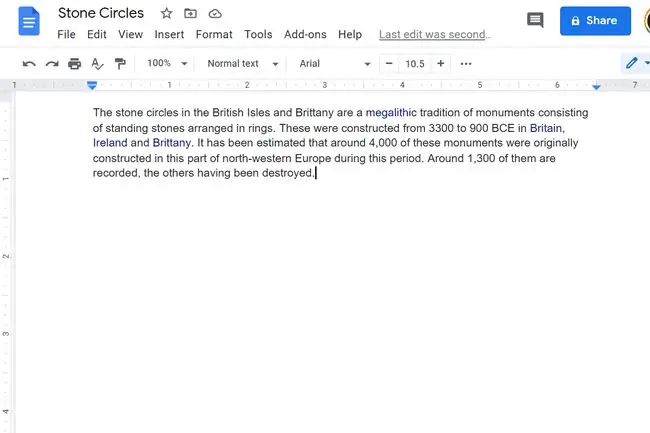
Bunu mobil proqramda etmək daha asandır. Page Break deyən üfüqi xətt görənə qədər diyirləyin. Kursoru oraya yönəltmək üçün onun altına klikləyin və sonra onu silmək üçün geri işarəsindən istifadə edin.
Səhifə və Bölmə Fasilələri
Insert > Break menyusunda oxşar səslənən iki seçim var: Bölmə sonu (növbəti səhifə)və Bölmə fasiləsi (davamlı) . Bəs onlar nədir? Onlar səhifə fasilələri kimi işləyirlər? Tam deyil.
"Növbəti səhifə" seçimi növbəti səhifədə yeni bölməyə başlayır və eyni zamanda səhifə sonu əlavə edir. Digəri isə səhifə fasiləsi olmadan eyni səhifədə yeni bölməyə başlayır. Səhifə sonu sizi yeni səhifəyə köçürsə də, əslində eyni şeyi etmir.
Bəs bölmə fasilələri nə üçün istifadə olunur? Sadəcə olaraq; onlar sənədi hər birinin öz səhifə üslublarına malik olan hissələrə bölmək üçündür.
Məsələn, əgər siz ilk iki abzas arasında bölmə fasiləsi etmisinizsə ("davamlı" seçimindən istifadə etməklə), siz Fayl > Səhifəyə keçə bilərsiniz. quraşdırma və istiqaməti və ya kənarları bölmə-bölmə əsasında dəyişdirin. Ola bilsin ki, birinci abzasın sol və sağ kənarlarını 0 düym olaraq dəyişdirər, sonra ikinci abzasda 4 düymlük kənarları təyin edərdiniz.
"Növbəti səhifə" bölmə sonu eynidir, lakin o, səhifə sonu yaratdığından, unikal parametrlərə sahib olmaq üçün sənədinizdə hər bir səhifəyə ehtiyacınız olduqda faydalıdır.
Səhifə fasilələri etmək istədiyiniz zaman bölmə fasilələri etmisinizsə, onları tapmaq üçün Bax > Bölmə fasilələrini göstər bölməsinə keçin. Fasilədən dərhal əvvəl əraziyə klikləyin və onu silmək üçün Delete düyməsindən istifadə edin.






